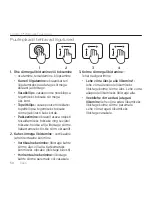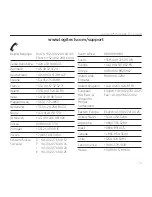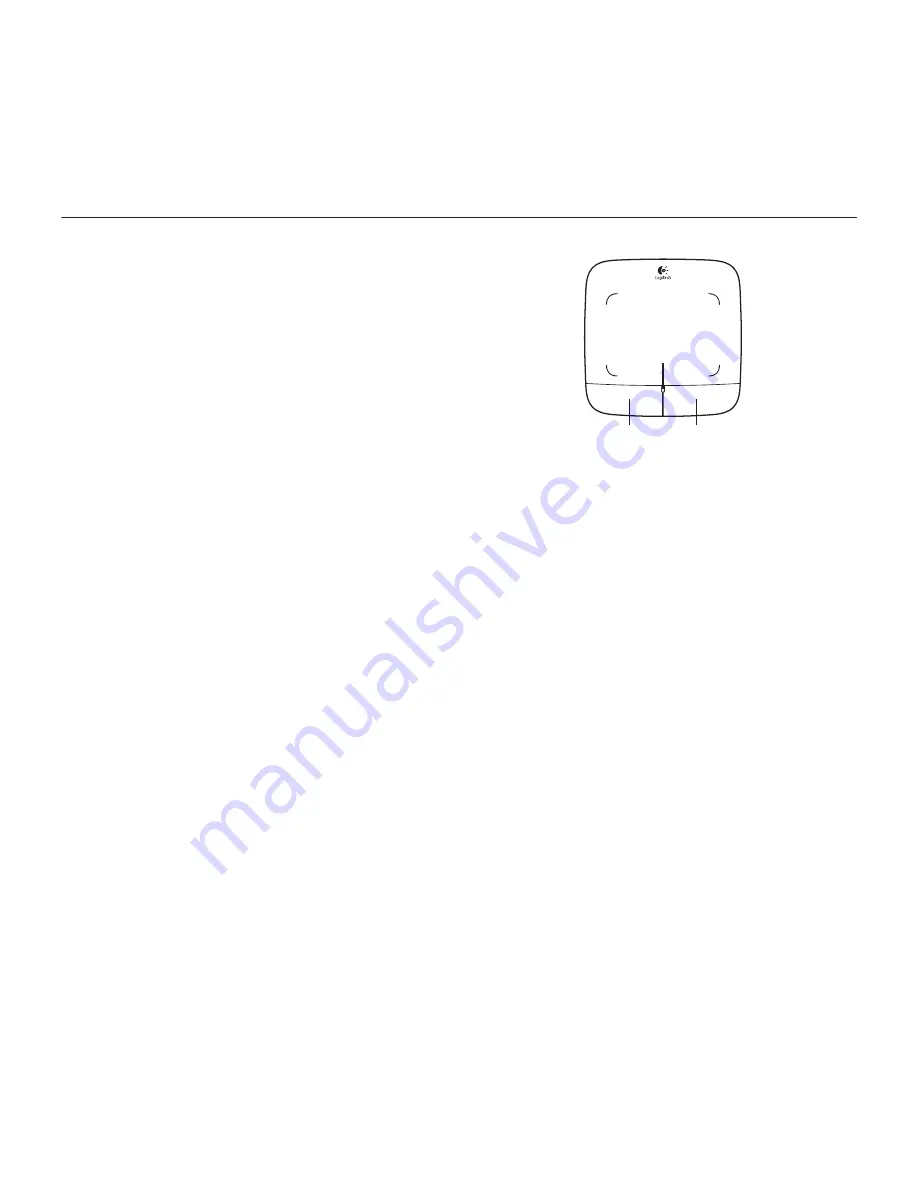
Logitech® Wireless Touchpad
71
Italiano 71
4. Sfioramento con quattro dita
:
passare a un'altra applicazione, ridurre a
icona/ripristinare e ancorare finestre
•
Passaggio a un'altra applicazione:
sfiorare con quattro dita verso l'alto
per visualizzare la finestra in cui
vengono mostrate le applicazioni
aperte (simile a Alt-Tab).
•
Riduzione a icona/ripristino
di
finestre:
sfiorare con quattro
dita verso il basso per minimizzare
tutte le finestre aperte e visualizzare
il desktop. Sfiorare di nuovo verso il
basso per ripristinare tutte le finestre.
•
Ancoraggio in Windows® 7:
sfiorare con quattro dita verso sinistra
per spostare e ancorare una finestra
lungo il bordo sinistro dello schermo.
Sfiorare verso destra per spostare e
ancorare una finestra lungo il bordo
destro dello schermo.
1 Lo scorrimento orizzontale è ampiamente
supportato; se tuttavia non è possibile utilizzarlo
in un'applicazione, scaricare il software
Logitech SetPoint® gratuito dal sito Web
www.logitech.com/downloads e riprovare.
2 Lo sfioramento con tre dita (per passare
alla pagina precedente o successiva) equivale
a utilizzare i tasti Pagina su e Pagine giù sulla
tastiera. In alcune applicazioni, questi tasti
hanno una funzione diversa dalla visualizzazione
della pagina precedente o successiva.
Funzioni del touchpad
5. Clic con il pulsante sinistro
3
Premere il pulsante sinistro per fare
clic con il pulsante sinistro.
6. Clic con il pulsante destro
3
Premere il pulsante destro per fare clic
con il pulsante destro.
7. LED della batteria
Quando il LED della batteria è verde,
il touchpad è acceso. Quando il LED
della batteria è rosso, è necessario
sostituire le batterie.
3 Per cambiare le assegnazioni dei pulsanti,
scaricare il software Logitech SetPoint® gratuito
dal sito Web www.logitech.com/downloads.
Questo software consente anche di attivare/
disattivare i gesti del touchpad.
5
7
6
Summary of Contents for T-R0002
Page 1: ...Getting started with Logitech Wireless Touchpad...
Page 2: ...Logitech Wireless Touchpad 2 Getting started with Logitech Wireless Touchpad...
Page 4: ...Logitech Wireless Touchpad 4 1 2 On On...
Page 5: ...Logitech Wireless Touchpad 5 3...
Page 18: ...Logitech Wireless Touchpad 18 18 1 2 1 3 2 1 2 3 4...
Page 26: ...Logitech Wireless Touchpad 26 26 1 2 1 3 2 1 2 3 4...
Page 38: ...Logitech Wireless Touchpad 38 38 1 2 1 3 2 1 2 3 4...
Page 78: ......